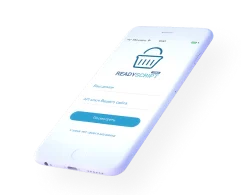Современные панели управления хостингом предоставляют пользователям удобную возможность установки приложений в несколько кликов из каталога APSStandard.org. Панель в этом случае берет на себя функции установщика, и не требует каких-то специальных знаний от пользователя.
Очередной раз, перечитав наш девиз: «Легко начать. Легко управлять. Легко наращивать возможности», стало очевидно, что пакеты APS помогут нашим пользователям «Легко начать». И мы погрузились в процедуру подготовки и прохождения сертификации трех наших пакетов, соответствующих трем комплектациям магазинов. Спустя некоторое время работа была завершена, заветный сертификат был получен.
Теперь подробнее об установке пакета в ISP Manager.
Шаг 1. Обновление списка WEB-скриптов в панели. (для пользователей VPS)
Владельцам VPS с этой панелью необходимо войти в панель с правами root, чтобы обновить список доступных для установки пакетов из публичного каталога.
- Выбираем раздел Инструменты -> Web-скрипты (APS)
- Нажимаем «обновить»
- Подтверждаем наш выбор.
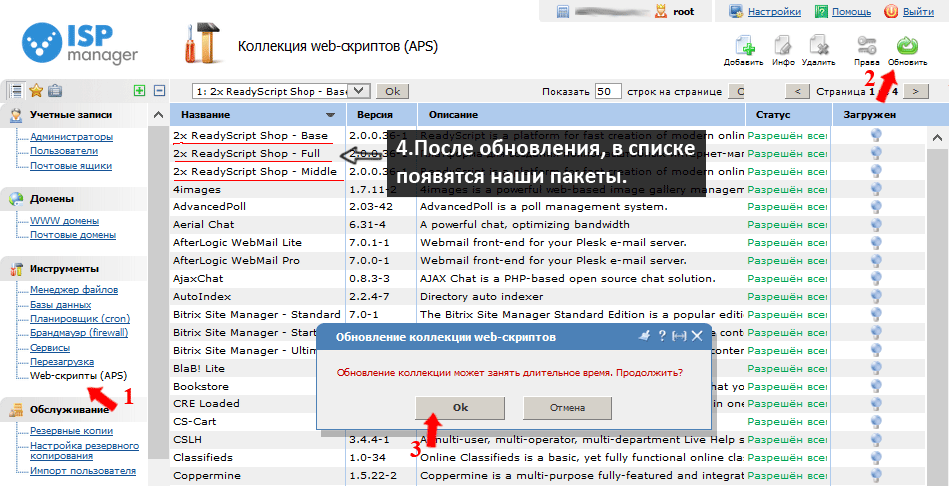
Клиентам виртуального хостинга, данную операцию выполнять не нужно. Это должны делать системные администраторы хостинга. Вы можете обратиться в поддержку с просьбой обновить список WEB-скриптов, если не находите наши пакеты на следующем шаге.
Шаг 2. Установка пакета APS. (для пользователей VPS и виртуального хостинга)
- Входим в панель под пользователем.
- Выбираем раздел Инструменты -> Web-скрипты (APS)
- Нажимаем на кнопку «Установить» в правом верхнем углу. Открывается список пакетов.
- Выбираем один из пакетов 2x ReadyScript Shop.
- Нажимаем кнопку «Установить»
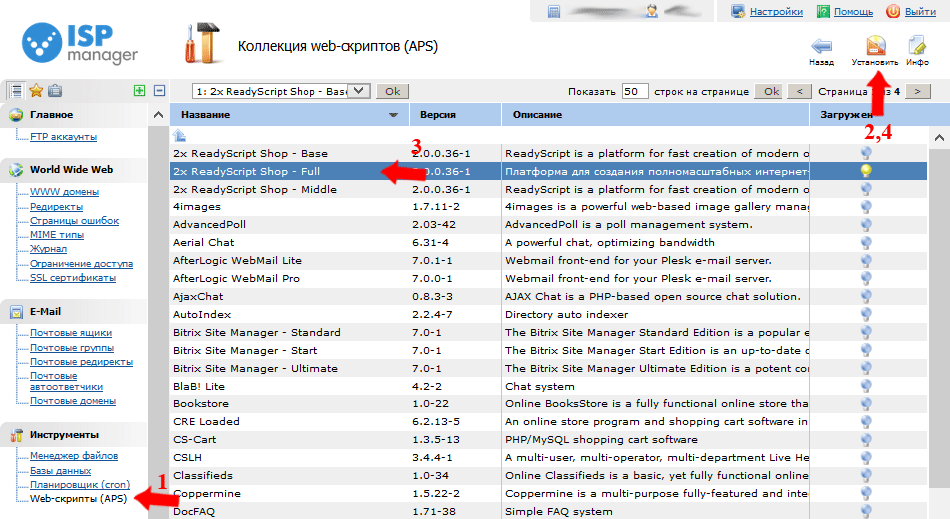
Далее начинается процесс установки. Рассмотрим его подробнее.
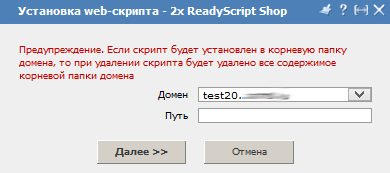
В открывшемся окне можно указать домен, в папке которого необходимо развернуть приложение. Также здесь можно указать имя поддиректории, если невозможно установить приложение в корневую папку.
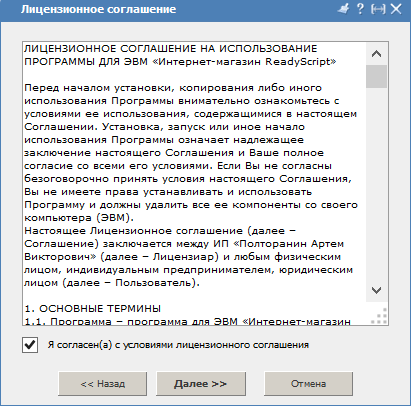
На следующем этапе необходимо принять условия лицензионного соглашения.
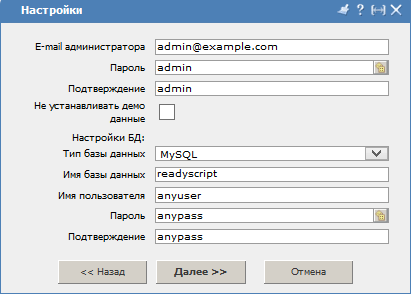
На этом шаге, необходимо указать следующие сведения:
- E-mail администратора и пароль, которые будут требоваться для доступа в административную панель интернет-магазина.
- Флаг «Не устанавливать демо данные» - данный флаг следует поставить, если вы уже хорошо знакомы с возможностями платформы ReadyScript.
- Параметры базы данных (любые). С этими параметрами ISP Manager создаст базу данных и пользователя к ней.
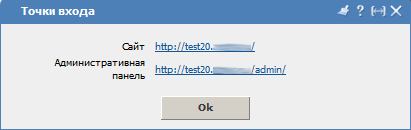
После установки вы сможете увидеть приглашение на только что развернутый сайт и административную панель.